最近很多更新了win10系統的朋友問如何調整鍵盤的靈敏度,其實在控制面板裡面找到鍵盤就可以設定了,非常的簡單,下面一起來看看具體的解決方法吧。

1、進入windows桌面後,先按win鍵 X,開啟選單。
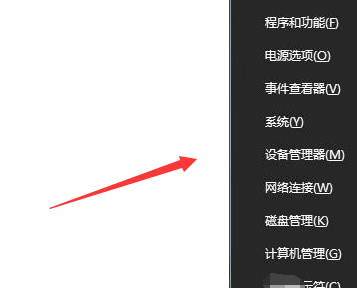
2、然後在選單面板中找到控制面板選項,開啟控制面板。
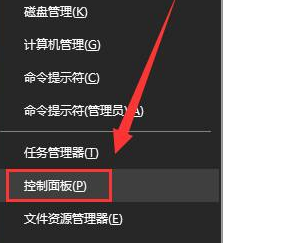
3、進入控制台後,在檢視方式後面點選下拉三角,選擇「小圖示」。
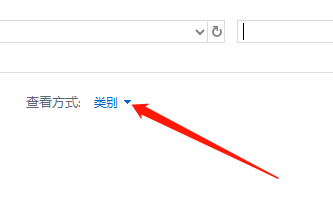
4、然後在面板中找到「鍵盤」並點擊進入。
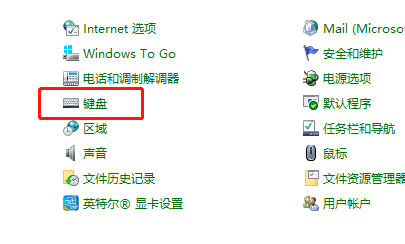
5、接著就開啟鍵盤的屬性了,包括重複延遲、重複速度快慢等等。
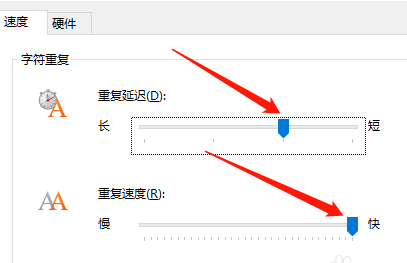
6、如果打字速度夠快,可以把重複延遲時間設定的更短一些,這樣能提升打字速率,再點擊下面的應用按鈕,然後點確定。
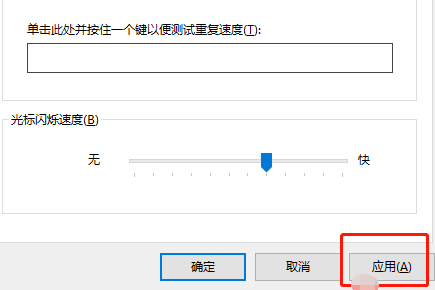
以上是如何調整Windows 10鍵盤的反應速度的詳細內容。更多資訊請關注PHP中文網其他相關文章!




